Macin Dock
Näytön alareunassa sijaitseva Dock on kätevä sijoituspaikka usein käyttämillesi apeille ja dokumenteille.
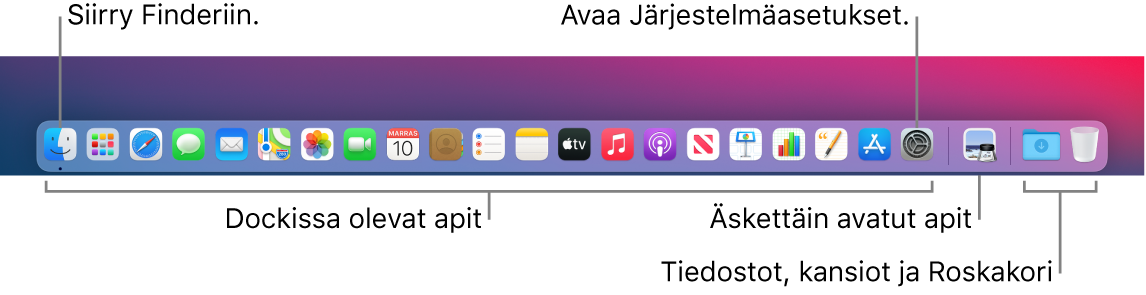
Apin tai tiedoston avaaminen: Klikkaa apin kuvaketta Dockissa tai klikkaa Launchpad-kuvaketta ![]() Dockissa, jotta näet kaikki appisi Macissa, ja klikkaa haluamaasi appia. Voit etsiä apin myös Spotlightilla
Dockissa, jotta näet kaikki appisi Macissa, ja klikkaa haluamaasi appia. Voit etsiä apin myös Spotlightilla ![]() (valikkorivin oikeassa yläkulmassa) ja avata sen sitten suoraan Spotlightin hakutuloksista. Äskettäin avatut apit näkyvät Dockin keskiosassa.
(valikkorivin oikeassa yläkulmassa) ja avata sen sitten suoraan Spotlightin hakutuloksista. Äskettäin avatut apit näkyvät Dockin keskiosassa.
Apin sulkeminen: Kun klikkaat avoimen ikkunan vasemmassa yläkulmassa olevaa punaista palloa, ikkuna sulkeutuu, mutta appi pysyy avoinna. Avoimilla apeilla on musta piste niiden alla Dockissa. Sulje appi valitsemalla ”Lopeta apin nimi” appivalikosta (esimerkiksi Mail-apissa valitse ”Lopeta Mail” Mail-valikosta). Voit myös ctrl-klikata apin kuvaketta Dockissa ja klikata Lopeta.
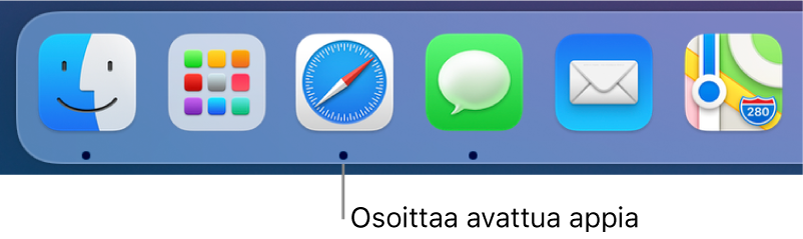
Kohteen lisääminen Dockiin: Vedä kohdetta ja pudota se haluamaasi paikkaan. Sijoita apit Dockin vasemmalle puolelle ja tiedostot tai kansiot oikealle puolelle.
Kohteen poistaminen Dockista: Vedä se pois Dockista. Kohde ei poistu iMac Prosta, ainoastaan Dockista.
Kaiken avoinna olevan katsominen Macista: Paina ![]() näppäimistössäsi, jotta näet muun muassa avoimet ikkunat, työpöytätilat ja koko näytön apit. Voit vaihtaa helposti niiden välillä. Voit lisätä Mission Control -kuvakkeen
näppäimistössäsi, jotta näet muun muassa avoimet ikkunat, työpöytätilat ja koko näytön apit. Voit vaihtaa helposti niiden välillä. Voit lisätä Mission Control -kuvakkeen ![]() myös Dockiin. Katso Applen tukiartikkeli Mission Controlin käyttäminen Macissa.
myös Dockiin. Katso Applen tukiartikkeli Mission Controlin käyttäminen Macissa.
Vinkki: Muuta Dockin ulkoasua ja toimintaa klikkaamalla Dock ja valikkorivi Järjestelmäasetuksissa. Voit esimerkiksi suurentaa tai pienentää Dockia, siirtää sen näytön oikeaan tai vasempaan reunaan tai kätkeä sen, kun et käytä sitä.
Lisätietoja: Katso macOS:n käyttöoppaasta Macin Dockin käyttäminen.